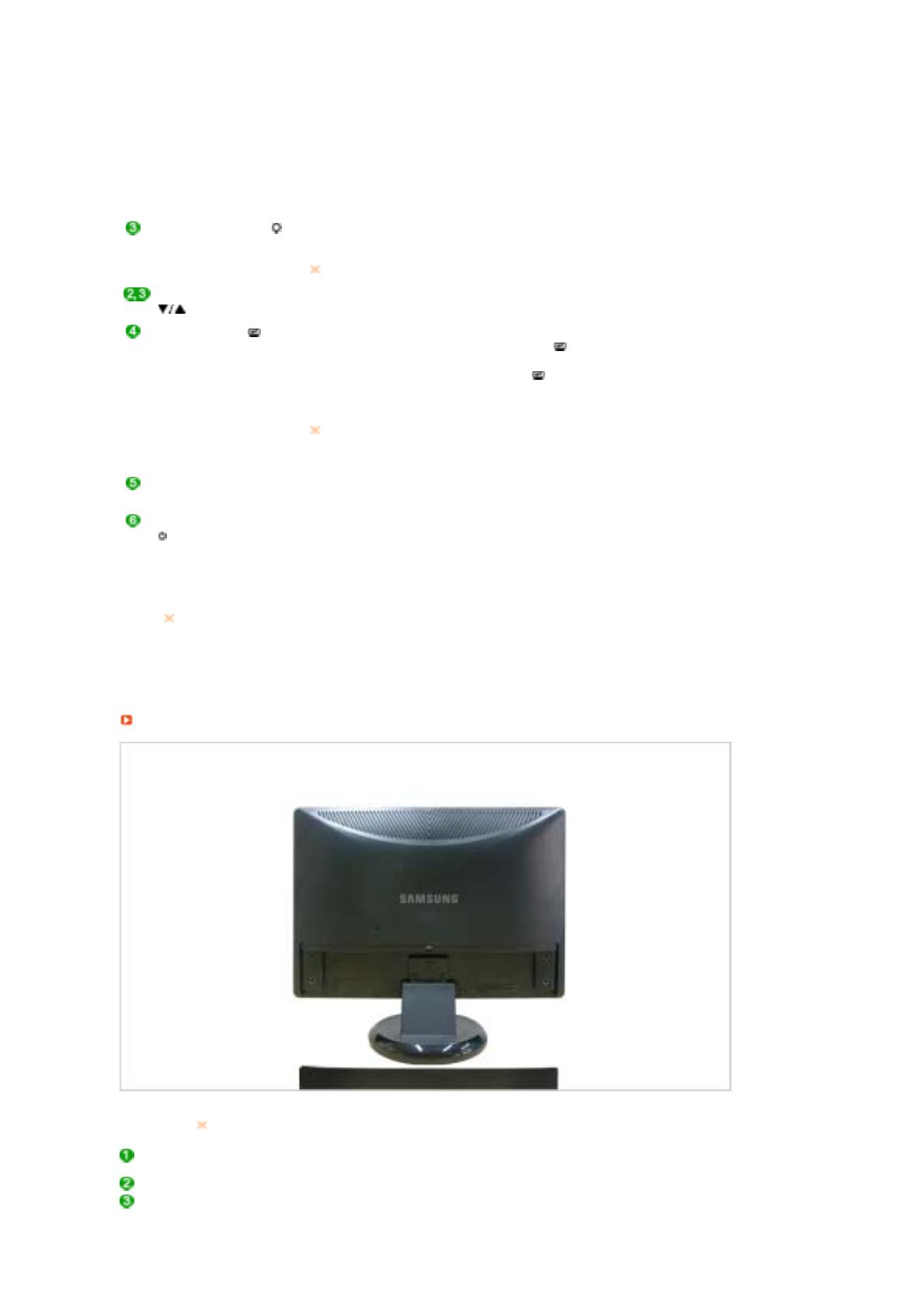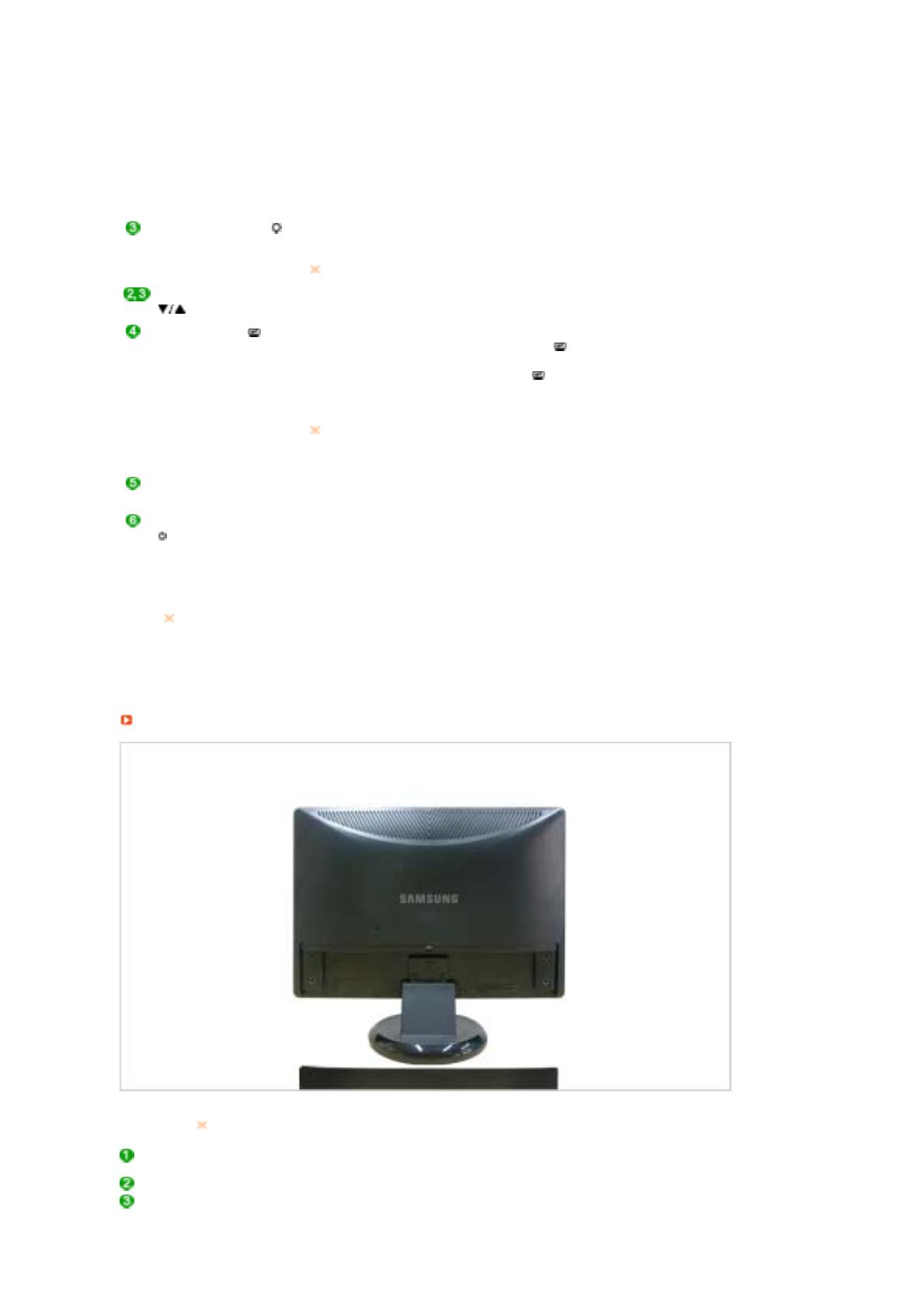
6) Cinéma
Pour regarder des films, comme un DVD ou un CD vidéo.
7) Contraste Dynam
Contraste dynam detecte automatiquement le signal visuel entrant
et le regle pour creer le contraste optimum.
>> Cliquez ici pour voir une animation
Bouton Luminosité [ ]
Lorsque l'OSD n'est pas à l'écran, appuyez sur le bouton pour régler
la luminosité.
>> Cliquez ici pour voir une animation
Non disponible en modes MagicBright™ Contraste Dynam.
Boutons d'Ajustement [
]
Permet de régler les options du menu.
Bouton Entrée [ ] /
Bouton SOURCE
Permet d'activer un élément de menu mis en surbrillance. /
Quand vous enfoncez la touche 'SOURCE/ ', sélectionnez ensuite le
signal Vidéo lorsque l'affichage à l'écran (OSD) est inactif. (Lorsque
vous appuyez sur le Bouton 'SOURCE/ ' pour modifier le mode
d'entrée, un message s'affiche dans le coin supérieur gauche de
l'écran, indiquant le mode actuel –Signaux d’entrée Analogique,
Digital ou USB.)
Si le moniteur est utilisé en tant que moniteur USB (lorsqu'il est
connecté à l'aide d'un câble USB), sélectionnez le mode USB en
cliquant sur l'icône Enter.
Bouton AUTO "Auto" permet au monteur de régler sor-meme le signal vidéo en entrée.
>> Cliquez ici pour voir une animation
Bouton d'Alimentation [
]
Utiliser ce bouton pour allumer et éteindre le moniteur.
Indicateur d'alimentation
Ce voyant bleu s'allume lors du fonctionnement normal et clignote
lorsque le moniteur enregistre vos réglages.
Voir Économie d'énergie decrit dans le manuel pour plus d'informations concernant les
fonctions de l'économie d` énergie. Pour économie d'énergie, veuillez couper
l'alimentation de votre moniteur lorsque vous ne vous en servez pas ou lorsque vous le
laissez sans l`utiliser pendant une longue période.
Al'arrière
La configuration au dos du moniteur peut être différente d'un modèle à l'autre.
Port POWER Brancher le cordon électrique a la prise d 'alimentation au dos de
votre moniteur.
Port DVI IN (HDCP) Connectez le câble DVI au port DVI IN (HDCP) à l'arrière du moniteur.
Port RGB IN Connectez le câble de signal au port D-sub 15 broches à l'arrière du